Как увеличить шрифт на iPhone — все способы
Если шрифт на экране вашего iPhone кажется вам слишком мелким, либо вы передаете его кому-то с не лучшим зрением, существует несколько способов, позволяющих изменить размер шрифта на экране телефона, причем работают способы не одинаково.
В этой простой инструкции подробно обо всех способах увеличить размер шрифта на экране iPhone или сделать шрифт жирным, если это потребовалось по какой-либо причине.
Простое изменение размера шрифта
Стандартную настройку размера шрифта на iPhone найти легко, но она позволяет достичь нужного результата не во всех случаях. Шаги для изменения размера этим способом:
- Откройте приложение «Настройки» и перейдите в пункт «Экран и яркость».
- На следующем экране вы увидите две опции, отвечающие за отображение шрифтов: «Размер текста» и «Жирный шрифт». Нажмите «Размер текста».
- Далее вы сможете настроить желаемый размер шрифта с помощью слайдера внизу экрана, настройки применяются сразу же.

- При необходимости включите «Жирный шрифт» на предыдущем экране.
Если потребуется сделать шрифт ещё крупнее — такая возможность есть, но не в этом разделе настроек.
Также обратите внимание: экран настроек размера текста сообщает «В приложениях, поддерживающих Динамический шрифт, шрифт меняется согласно выбранному ниже размеру» — для большинства приложений и интерфейса iPhone шрифт будет увеличен, но вам может попасться и такое приложение, где настройка не произведёт должного эффекта.
Дополнительное увеличение шрифта в настройках универсального доступа
Раздел настроек «Универсальный доступ», предназначенный для настройки iPhone для людей со специальными потребностями, имеет почти такие же возможности увеличения шрифта, но с одним отличием — диапазон размеров расширен по сравнению со стандартными настройками:
- Зайдите в «Настройки» и откройте «Универсальный доступ».
- Выберите пункт «Дисплей и размер текста».
- При необходимости включите «Жирный шрифт», а затем перейдите в пункт «Увеличенный текст».

- Включите «Увеличенный текст» и измените степень его увеличения регулятором внизу экрана.
Как видите, здесь шрифт можно сделать заметно более крупным, чем при использовании первого способа.
Изменение масштаба экрана для увеличения шрифтов и других элементов
Есть ещё одна возможность настройки, которая затрагивает не только шрифты, но и другие элементы на экране:
- Откройте «Настройки», перейдите в раздел «Экран и яркость».
- Внизу экрана нажмите «Масштаб».
- Выберите опцию «Увеличенный текст» и нажмите «Готово».
- Для применения настроек потребуется перезагрузка iPhone.
Этот параметр схож с изменением разрешения на других устройствах и применяется ко всем отображаемым на экране элементам.
И последнее: если и этих возможностей оказалось недостаточно, в разделе настроек «Универсальный доступ» есть опция «Увеличение», позволяющая увеличить область экрана iPhone. Перед включением параметра рекомендую прочитать сопутствующую информацию об управлении функцией на том же экране настроек, чтобы не возникло ситуации, когда вы не можете вернуть исходный размер элементов.
remontka.pro в Телеграм | Способы подписки
Отсутствующие шрифты в XD
Руководство пользователя Отмена
Поиск
- Руководство пользователя Adobe XD
- Введение
- Новые возможности Adobe XD
- Распространенные вопросы
- Создание дизайна, прототипов и совместная работа в Adobe XD
- Системные требования
- Требования к оборудованию и программному обеспечению
- Adobe XD, Big Sur и Apple Silicon | macOS 11
- Основные сведения о рабочей среде
- Изменение языка приложения в Adobe XD
- Доступ к наборам для дизайна пользовательского интерфейса
- Доступность в Adobe XD
- Сочетания клавиш
- Советы и рекомендации
- Дизайн
- Монтажные области, направляющие и слои
- Начало работы с монтажными областями
- Использование направляющих и сеток
- Создание прокручиваемых монтажных областей
- Работа со слоями
- Создание групп прокрутки
- Фигуры, объекты и путь
- Выделение, изменение размера и поворот объектов
- Перемещение, выравнивание, распределение и упорядочивание объектов
- Группирование, блокирование, дублирование, копирование и зеркальное отражение объектов
- Задание обводки, заливки и теней для объектов
- Создание повторяющихся элементов
- Создание перспективных проектов с помощью 3D-преобразований
- Редактирование объектов с помощью логических операций
- Текст и шрифты
- Работа с инструментами для рисования и создания текста
- Шрифты в Adobe XD
- Компоненты и состояния
- Работа с компонентами
- Работа с вложенными компонентами
- Добавление нескольких состояний для компонентов
- Маскировка и эффекты
- Создание маски с фигурами
- Работа с эффектами размытия
- Создание и изменение градиентов
- Применение эффектов наложения
- Макет
- Адаптивное изменение размера и ограничения
- Установка фиксированного отступа для компонентов и групп
- Создание динамичных проектов с подборками
- Видео и анимации Lottie
- Работа с видео
- Создание прототипов при помощи видео
- Работа с анимацией Lottie
- Монтажные области, направляющие и слои
- Создание прототипа
- Создание интерактивных прототипов
- Анимирование прототипов
- Свойства объекта, которые поддерживаются при автоматическом анимировании
- Создание прототипов с клавиатуры и геймпада
- Создание прототипов с помощью голосовых команд и воспроизведения
- Создание синхронизированных переходов
- Добавление наложений
- Создание голосовых прототипов
- Создание якорных ссылок
- Создание гиперссылок
- Предварительный просмотр проектов и прототипов
- Публикация, экспорт и проверка
- Публикация выбранных монтажных областей
- Предоставление совместного доступа к проектам и прототипам
- Настройка разрешений на доступ к ссылкам
- Работа с прототипами
- Просмотр прототипов
- Работа со спецификациями дизайна
- Предоставление общего доступа к спецификациям дизайна
- Проверка спецификаций дизайна
- Навигация в спецификациях дизайна
- Проверка и комментирование спецификаций дизайна
- Экспорт ресурсов дизайна
- Экспорт и загрузка ресурсов из спецификаций дизайна
- Корпоративный групповой совместный доступ
- Резервное копирование или перенос ресурсов XD
- Системы дизайна
- Системы дизайна с библиотеками Creative Cloud Libraries
- Работа с ресурсами документа в Adobe XD
- Работа с библиотеками Creative Cloud Libraries в Adobe XD
- Переход от связанных ресурсов к библиотекам Creative Cloud Libraries
- Работа с проектными токенами
- Использование ресурсов из библиотек Creative Cloud Libraries
- Облачные документы
- Облачные документы в Adobe XD
- Совместная работа и совместное редактирование проектов
- Совместное редактирование документов, к которым вам предоставили доступ
- Интеграция и плагины
- Работа с внешними ресурсами
- Работа с ресурсами проекта из Photoshop
- Копирование ресурсов из Photoshop
- Как импортировать или открыть проекты Photoshop
- Работа с ресурсами Illustrator в Adobe XD
- Импортирование и открытие проектов Illustrator
- Копирование векторных объектов из Illustrator в XD
- Плагины для Adobe XD
- Создание плагинов и управление ими
- Интеграция Jira с XD
- Подключаемый модуль Slack для XD
- Подключаемый модуль Zoom для XD
- Публикация работы из XD на Behance
- XD для iOS и Android
- Предварительный просмотр на мобильных устройствах
- Часто задаваемые вопросы по Adobe XD для мобильных устройств
- Устранение неполадок
- Выявленные неполадки и исправленные ошибки
- Выявленные неполадки
- Исправленные неполадки
- Установка и обновления
- XD отображается как несовместимый в Windows
- Код ошибки 191
- Код ошибки 183
- Проблемы при установке плагинов XD
- Запрос на удаление и переустановку XD в Windows 10
- Проблемы с миграцией предпочтений
- Запуск и сбой
- XD аварийно завершает работу при запуске в Windows 10
- XD закрывается при выходе из Creative Cloud
- Проблема со статусом подписки в Windows
- Предупреждение о заблокированном приложении при запуске XD в Windows
- Создание аварийного дампа в Windows
- Сбор и отправка журнала сбоев
- Облачные документы и библиотеки Creative Cloud Libraries
- Проблемы с облачными документами XD
- Проблемы со связанными компонентами
- Проблемы с библиотеками и ссылками
- Прототип, публикация и обзор
- Не удается записать взаимодействия прототипов в macOS Catalina
- Проблемы с процессами публикации
- Опубликованные ссылки не отображаются в браузерах
- Прототипы некорректно отображаются в браузерах
- На общих ссылках внезапно появляется панель комментариев
- Невозможно опубликовать библиотеки
- Импорт, экспорт и работа с другими приложениями
- Импорт и экспорт в XD
- Файлы Photoshop в XD
- Файлы Illustrator в XD
- Экспорт из XD в After Effects
- Файлы Sketch в XD
- В разделе экспорта не представлены сторонние приложения
- Выявленные неполадки и исправленные ошибки
Ищете информацию о том, как обрабатывать отсутствующие шрифты в XD? Вы обратились по адресу!
Чтобы упростить вашу работу со шрифтами, XD автоматически активирует отсутствующие шрифты, доступные в библиотеке Adobe Fonts, без вмешательства пользователя. Больше нет отсутствующих шрифтов!
Больше нет отсутствующих шрифтов!
Прежде чем продолжить
Возникли вопросы о шрифтах? Просмотрите раздел Шрифты | Часто задаваемые вопросы и советы по устранению проблем.
Работа со шрифтами Adobe Fonts
Определение и замена отсутствующих шрифтов
Чтобы определить и заменить отсутствующие шрифты, выполните следующие действия:
Что дальше?
Итак, вы узнали о том, как обрабатывать отсутствующие шрифты в XD. Теперь рассмотрим, как использовать Действия и триггеры для создания проектов и открывать к ним доступ дизайнерам и другим участникам проекта.
Есть вопрос или идея?
Хотите задать вопрос или поделиться идеей? Присоединяйтесь к сообществу Adobe XD. Мы будем рады услышать ваши идеи и увидеть ваши работы!
Вход в учетную запись
Войти
Управление учетной записьюВход в учетную запись
Войти
Управление учетной записьюИспользование пользовательского шрифта с динамическим шрифтом
Использование пользовательского шрифта с динамическим шрифтом всегда было возможно, но потребовались некоторые усилия, чтобы заставить его масштабироваться для каждого стиля текста, когда пользователь изменял размер динамического шрифта. Apple представила новый класс метрик шрифтов в iOS 11, который делает его гораздо менее болезненным.
Apple представила новый класс метрик шрифтов в iOS 11, который делает его гораздо менее болезненным.
Последнее обновление: 10 ноября 2022 г.
Динамический тип
Apple представила динамический тип еще в iOS 7, чтобы дать пользователю общесистемный механизм для изменения предпочтительного размера текста в настройках системы.
Для поддержки динамического типа вы устанавливаете метки, текстовые поля или текстовые представления на шрифт, возвращаемый методом класса UIFont selectedFont(forTextStyle:) . Возвращенный шрифт, в котором используется гарнитура Apple San Francisco, имеет размер и насыщенность, скорректированные в соответствии с предпочтениями пользователя по размеру и предполагаемым стилем текста.
Например, чтобы создать метку со стилем основного текста:
let label = UILabel() label.font = UIFont.preferredFont(forTextStyle: .body) label.adjustsFontForContentSizeCategory = true
Примечания:
Apple добавила свойство
AdjustsFontForContentSizeCategoryвUILabel,UITextFieldиUITextViewв iOS 10. Когда
Когда true, шрифт автоматически обновляется, когда пользователь меняет свой предпочтительный размер шрифта. Для iOS 9 и более ранних версий вы прослушиваете уведомлениеUIContentSizeCategoryDidChangeи вручную обновляете шрифт.Из iOS 10 вы также можете получить шрифт, совместимый с чертами (например, классом размера), используя
предпочтительный шрифт (для стиля текста: совместим с:).Было шесть значений
UIFontTextStyle, когда они были представлены в iOS 7 (.headline,.subheadline,.body,.footnote,.caption1 9 0016,заголовок2). iOS 9 добавила еще четыре стиля (.title1,.title2,.title3и.callout). В iOS 11 добавлен стиль больших заголовков (.largeTitle).
Вот как различные стили текста выглядят в очень маленьком, большом и сверх-очень-очень большом размерах для специальных возможностей:
Обратите внимание, как все стили текста увеличиваются в размере с увеличением размера для специальных возможностей.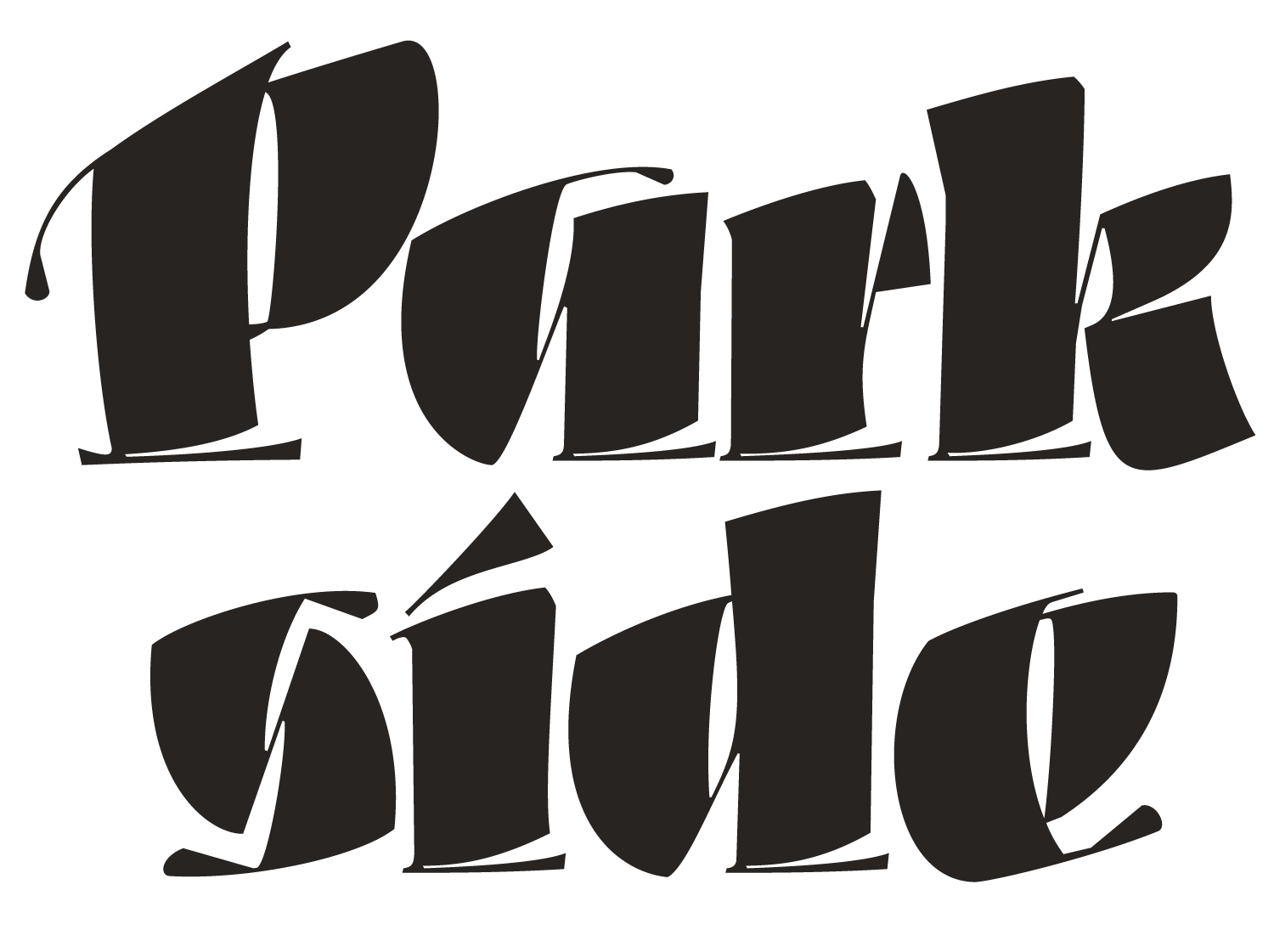 Это новое в iOS 11 . Когда большие размеры специальных возможностей были впервые представлены в iOS 7, они применялись только к стилю
Это новое в iOS 11 . Когда большие размеры специальных возможностей были впервые представлены в iOS 7, они применялись только к стилю .body .
Масштабирование пользовательского шрифта
До iOS 11 для поддержки динамического типа с пользовательским шрифтом вам нужно было определить детали шрифта (начертание и размер шрифта) для каждого из десяти стилей текста, а затем решить, как масштабировать эти варианты шрифта для каждого из двенадцати категорий размера контента.
Apple публикует метрики шрифта, которые они используют для шрифта San Francisco, в Руководстве по человеческому интерфейсу iOS, которое служит полезной отправной точкой при принятии решения о том, как масштабировать каждый стиль текста.
Например, текстовый стиль .headline использует шрифт Semi-Bold, который составляет 17 пунктов при большом размере содержимого и 23 пункта при размере xxxLarge.
Font Metrics
Чтобы упростить масштабирование пользовательского шрифта для динамического типа, Apple представила UIFontMetrics в iOS 11. Чтобы использовать собственный шрифт для заданного стиля текста, вы сначала получаете метрики шрифта для этого стиля, а затем используете его. для масштабирования вашего пользовательского шрифта.
Чтобы использовать собственный шрифт для заданного стиля текста, вы сначала получаете метрики шрифта для этого стиля, а затем используете его. для масштабирования вашего пользовательского шрифта.
Давайте вернемся к примеру установки метки в текстовом стиле .body , но с пользовательским шрифтом. Основной подход таков:
let font = UIFont(name: fontName, size: fontSize) пусть fontMetrics = UIFontMetrics (forTextStyle: .body) label.font = fontMetrics.scaledFont (для: шрифт)
Вы создаете свой шрифт с пользовательским шрифтом и размером. Получите метрики шрифта для стиля .body , а затем используйте scaledFont(for:) , чтобы масштабировать шрифт для предпочтительного размера текста.
Класс UIFontMetrics устраняет необходимость поддерживать таблицу шрифтов (гарнитура и размер) для каждой из двенадцати категорий размера содержимого. Вам по-прежнему необходимо выбрать шрифт для каждого стиля при размере содержимого по умолчанию. Этот размер шрифта затем масштабируется в соответствии с метриками шрифта, когда пользователь изменяет размер содержимого.
Этот размер шрифта затем масштабируется в соответствии с метриками шрифта, когда пользователь изменяет размер содержимого.
Словарь стилей
Чтобы избежать разброса имен и размеров шрифтов по всему коду, я остановился на словаре стилей:
typealias StyleDictionary = [StyleKey.RawValue: FontDescription]
Ключ стиля словаря представляет собой перечисление с String необработанными значениями и регистром для каждого из текстовых стилей:
enum StyleKey: String, Decodable {
регистр большойНазвание,название,название2,название3
заголовок дела, подзаголовок, тело, выноска
case сноска, заголовок, заголовок2
}
Значения словаря стилей представляют собой структуру, содержащую имя и размер шрифта для использования в этом текстовом стиле:
struct FontDescription: Декодируемый {
пусть fontSize: CGFloat
пусть имя_фонта: строка
}
И ключ, и значение Декодируемые , так что я могу прочитать словарь стилей из файла plist . Вот как выглядит шрифт Noteworthy, который Apple поставляет с iOS. У него одновременно жирный и светлый шрифт:
Вот как выглядит шрифт Noteworthy, который Apple поставляет с iOS. У него одновременно жирный и светлый шрифт:
Я придерживался размеров шрифта, которые Apple использует для размера текста .large для каждого стиля. Так, например, я использовал 17-pt Noteworthy-Bold для шрифта 9.0015 .headline и 17-pt Noteworthy-Light для .body .
Чтобы применить шрифты, я помещаю словарь в структуру ScaledFont , которую вы инициализируете именем файла plist (без расширения). По умолчанию предполагается, что файл plist находится в основном пакете. Затем метод font(forTextStyle:) возвращает масштабированный шрифт для каждого стиля текста:
public struct ScaledFont {
public init(fontName: String, bundle: Bundle = .main)
общедоступный функциональный шрифт (forTextStyle textStyle: UIFont.TextStyle) -> UIFont
}
Проверьте код для получения полной информации, но вот интересный метод, который ищет шрифт для стиля текста, а затем использует UIFontMetrics для возврата масштабированного шрифта. Если в словаре стилей нет записи для стиля текста, он возвращается к предпочтительному шрифту Apple:
Если в словаре стилей нет записи для стиля текста, он возвращается к предпочтительному шрифту Apple:
public func font(forTextStyle textStyle: UIFont.TextStyle) -> UIFont {
охранять пусть styleKey = StyleKey(textStyle),
пусть fontDescription = styleDictionary?[styleKey.rawValue],
пусть шрифт = UIFont (имя: fontDescription.fontName,
размер: fontDescription.fontSize)
еще {
вернуть UIFont.preferredFont (forTextStyle: textStyle)
}
пусть fontMetrics = UIFontMetrics (forTextStyle: textStyle)
вернуть fontMetrics.scaledFont (для: шрифт)
}
Чтобы использовать это с Noteworthy.plist , я лениво загружаю его в контроллер представления:
private let fontName = "Noteworthy"
частный ленивый var scaledFont: ScaledFont = {
вернуть ScaledFont (имя_шрифта: имя_шрифта)
}()
Затем при установке шрифта для метки я вызываю font(forTextStyle:) :
let label = UILabel() label.font = scaledFont.font(forTextStyle: textStyle) label.adjustsFontForContentSizeCategory = true
Пока вы масштабируете шрифт с помощью UIFontMetrics свойство AdjustsFontForContentSizeCategory по-прежнему работает, поэтому вам не нужно беспокоиться об обновлении, когда пользователь изменяет размер. Вот как это выглядит с использованием шрифта Noteworthy.
Примечание. Я не уверен, является ли это ошибкой или «функцией», но стиль .caption2 , кажется, масштабируется больше, чем стиль .caption1 , даже несмотря на то, что он использует меньший размер точки . большой размер .
Использование пользовательского шрифта
Вы не ограничены шрифтами, включенными в iOS. Это NotoSans, загруженный из шрифтов Google (проверьте лицензию любых шрифтов, которые вы загружаете, если поставляете их вместе с приложением). У него есть обычные, полужирные, курсивные и жирно-курсивные начертания. Я использовал курсив для стилей подзаголовка и подписи:
Если вы загружаете и добавляете файлы пользовательских шрифтов в свой проект, не забудьте добавить их в цель и перечислить их в разделе «Шрифты, предоставляемые приложением» ( UIAppFonts ) ключ в Info. : plist
plist
Если вы не уверены, какие имена шрифтов использовать, вы можете распечатать все доступные имена с помощью этого фрагмента кода:
let familys = UIFont.familyNames
family.sorted().forEach {
печать("\($0)")
пусть имена = UIFont.fontNames (forFamilyName: $ 0)
печать (имена)
}
Получить код
Вы можете получить полный код для этого поста в моем репозитории CodeExamples на GitHub:
- ScaledFont
Я переместил тип ScaledFont в собственный пакет Swift, который вы можете найти здесь:
- Пакет ScaledFont Swift
Дополнительная литература
Применение того же подхода к SwiftUI:
- Масштабирование пользовательских шрифтов SwiftUI с динамическим типом
См. сеанс WWDC 2017 по динамическому типу:
- Сеанс 245 Создание приложений с динамическим типом
Чтобы узнать больше о создании адаптивных макетов с динамическим шрифтом, получите мою книгу:
- Современный автоматический макет
Поддержка динамических подмножеств и веб-шрифтов
Руководство пользователя Отмена
Поиск
Последнее обновление:
16 ноября 2022 г.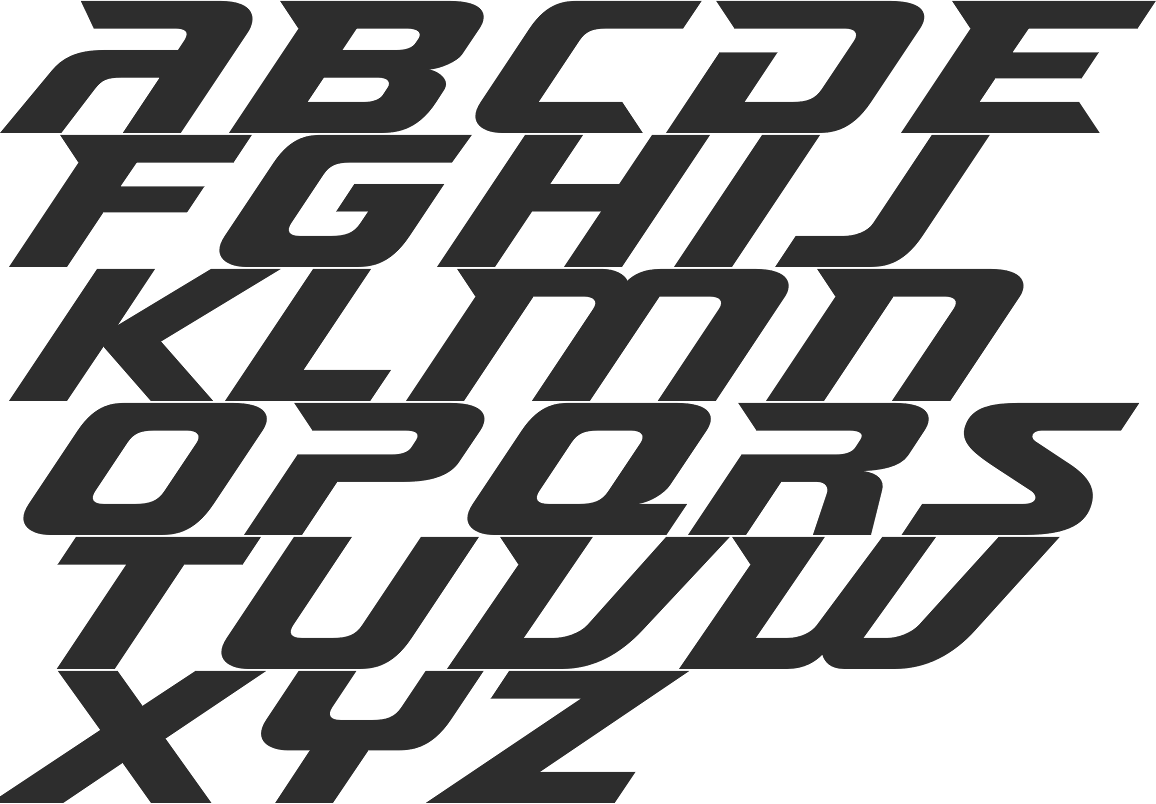 06:09:26 GMT
06:09:26 GMT
- Руководство пользователя Adobe Fonts
- Введение
- Требования к системе и подписке
- Поддержка браузера и ОС
- Активируйте шрифты на вашем компьютере
- Добавьте шрифты на свой сайт
- Активировать шрифты на CC Mobile
- Лицензия на шрифт
- Лицензия на шрифт
- Управляйте своей учетной записью
- Лицензирование Creative Cloud для корпоративных клиентов
- Добавление лицензий на шрифты в вашу учетную запись
- Удаление шрифтов из библиотеки подписки
- Шрифты Adobe недоступны для пользователей Adobe ID, зарегистрированных в Китае
- Почему эти шрифты не включены в мою подписку Creative Cloud?
- Удаление шрифта Morisawa Сентябрь 2021 г.
- Получение и использование шрифтов
- Использование шрифтов Adobe в приложениях Creative Cloud
- Управляйте своими шрифтами
- Устранение отсутствующих шрифтов в настольных приложениях
- Использование шрифтов в InDesign
- Шрифты и типографика
- Использование веб-шрифтов в документах HTML5 Canvas
- Использование шрифтов в InCopy
- Как использовать шрифты в Adobe Muse
- Использование веб-шрифтов в Muse
- Упаковка файлов шрифтов
- Руководство по устранению неполадок: активация шрифтов
- Активные шрифты не добавляются в меню шрифтов
- «Невозможно активировать один или несколько шрифтов» или «Шрифт с таким именем уже установлен»
- Что происходит, когда шрифт, который я использую, обновляется литейным заводом?
- Веб-дизайн и разработка
- Добавление шрифтов на ваш веб-сайт
- Руководство по устранению неполадок: добавление шрифтов на веб-сайт
- Использование веб-шрифтов в электронной почте или информационных бюллетенях в формате HTML
- Использование веб-шрифтов с ускоренными мобильными страницами (AMP)
- Селекторы CSS
- Настройка производительности веб-шрифтов с помощью параметров отображения шрифтов
- Коды встраивания
- Динамическое подмножество и веб-шрифты, обслуживающие
- События шрифта
- Почему мои веб-шрифты взяты с сайта use.
 typekit.net?
typekit.net? - Сайт не может подключиться к use.typekit.net
- Использование веб-шрифтов с CodePen
- Поддержка браузера и ОС
- доменов
- Использование веб-шрифтов при локальной разработке
- Политика безопасности контента
- Печать веб-шрифтов
- Языковая поддержка и функции OpenType
- Языковая поддержка и подмножество
- Использование функций OpenType
- Синтаксис для функций OpenType в CSS
- Технология шрифтов
- Цветные шрифты OpenType-SVG
- Ten Mincho: важные моменты по обновлению с версии 1.000
Компания Adobe разработала динамическое подмножество для размещения восточноазиатских веб-шрифтов. Большой размер восточноазиатских шрифтов — в большинстве случаев более 10 000 глифов — делает нереальной загрузку этих шрифтов на веб-сайт без существенного влияния на время загрузки.
Динамическое подмножество отслеживает любые изменения в объектной модели документа (DOM), такие как лента новостей или раздел комментариев, а затем запрашивает любые новые символы, которые необходимо добавить в подмножество. Таким образом, вместо загрузки совершенно нового шрифта загрузка шрифта просто запрашивает дополнительные глифы и выполняет обновление прямо в браузере.
Таким образом, вместо загрузки совершенно нового шрифта загрузка шрифта просто запрашивает дополнительные глифы и выполняет обновление прямо в браузере.
Создание нового веб-проекта
При создании веб-проекта с одним из этих шрифтов параметр набора символов динамического подмножества выбирается автоматически.
Добавление шрифтов в существующий веб-проект
Поскольку для обслуживания этих шрифтов требуется динамическое подмножество, вы можете добавить их в существующий веб-проект, только если он уже использует динамическое подмножество. В меню веб-проекта будет указано, какие проекты вы можете выбрать, или вы можете выбрать создание нового веб-проекта.
Почему я вижу ошибку 404 из-за использования динамического шрифта в моем веб-браузере?
Некоторое количество ошибок 404 при обслуживании динамических веб-шрифтов является нормальным явлением.
Динамическая загрузка шрифтов просматривает символы, загруженные на страницу, и проверяет, существует ли уже подмножество шрифтов для них на use.


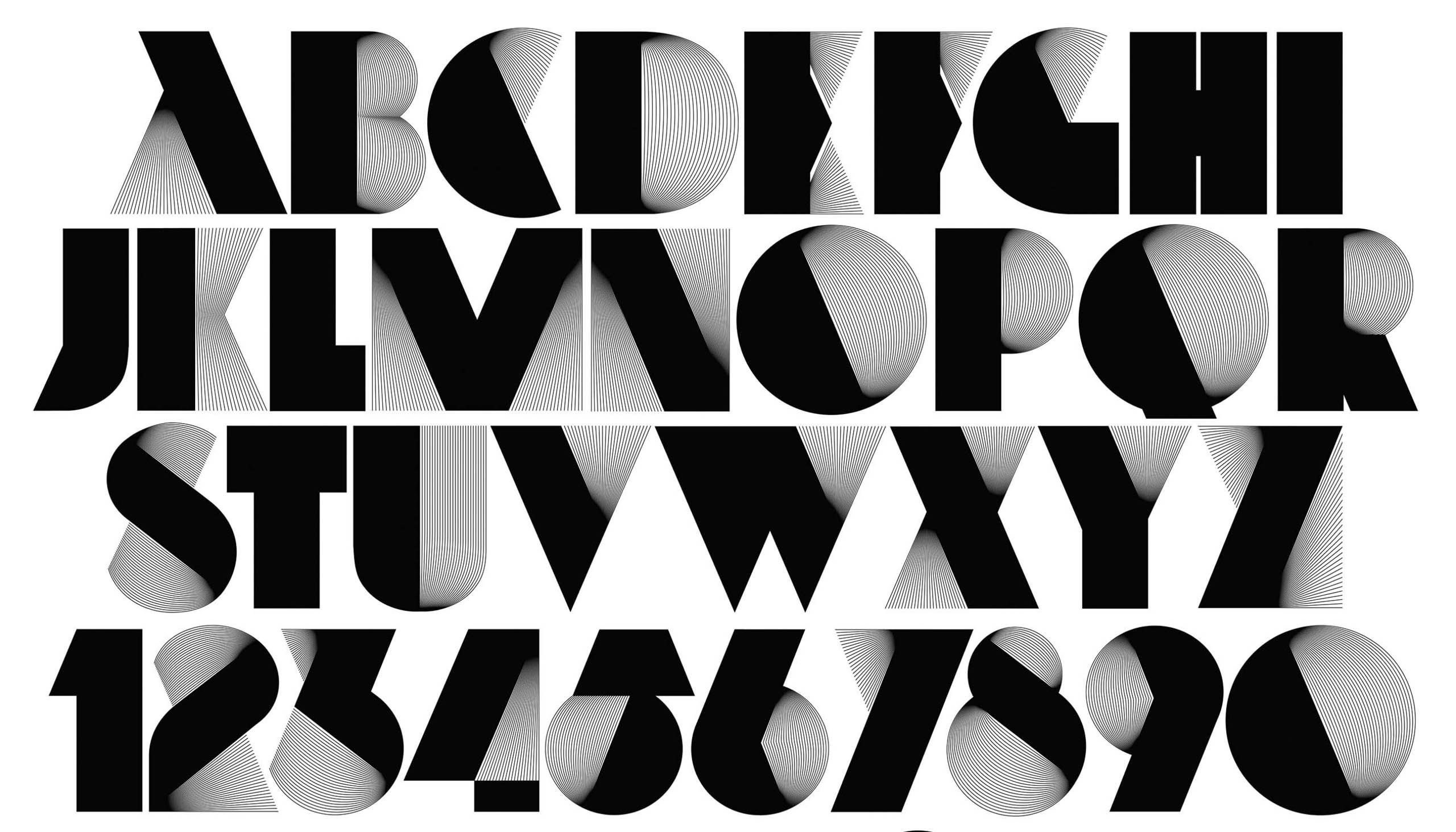
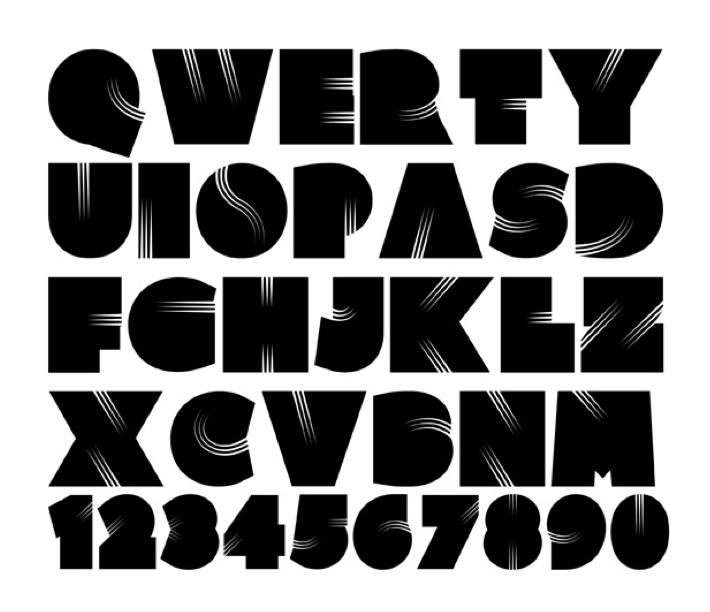 Когда
Когда 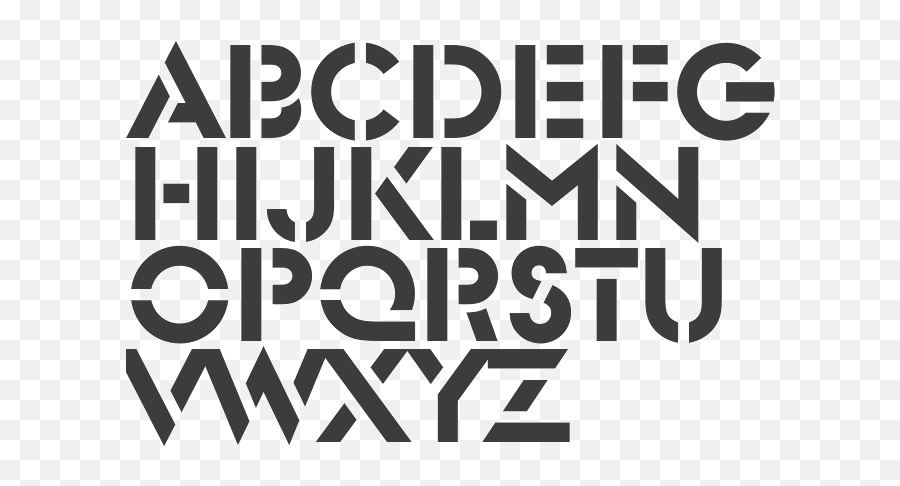 font = scaledFont.font(forTextStyle: textStyle)
label.adjustsFontForContentSizeCategory = true
font = scaledFont.font(forTextStyle: textStyle)
label.adjustsFontForContentSizeCategory = true
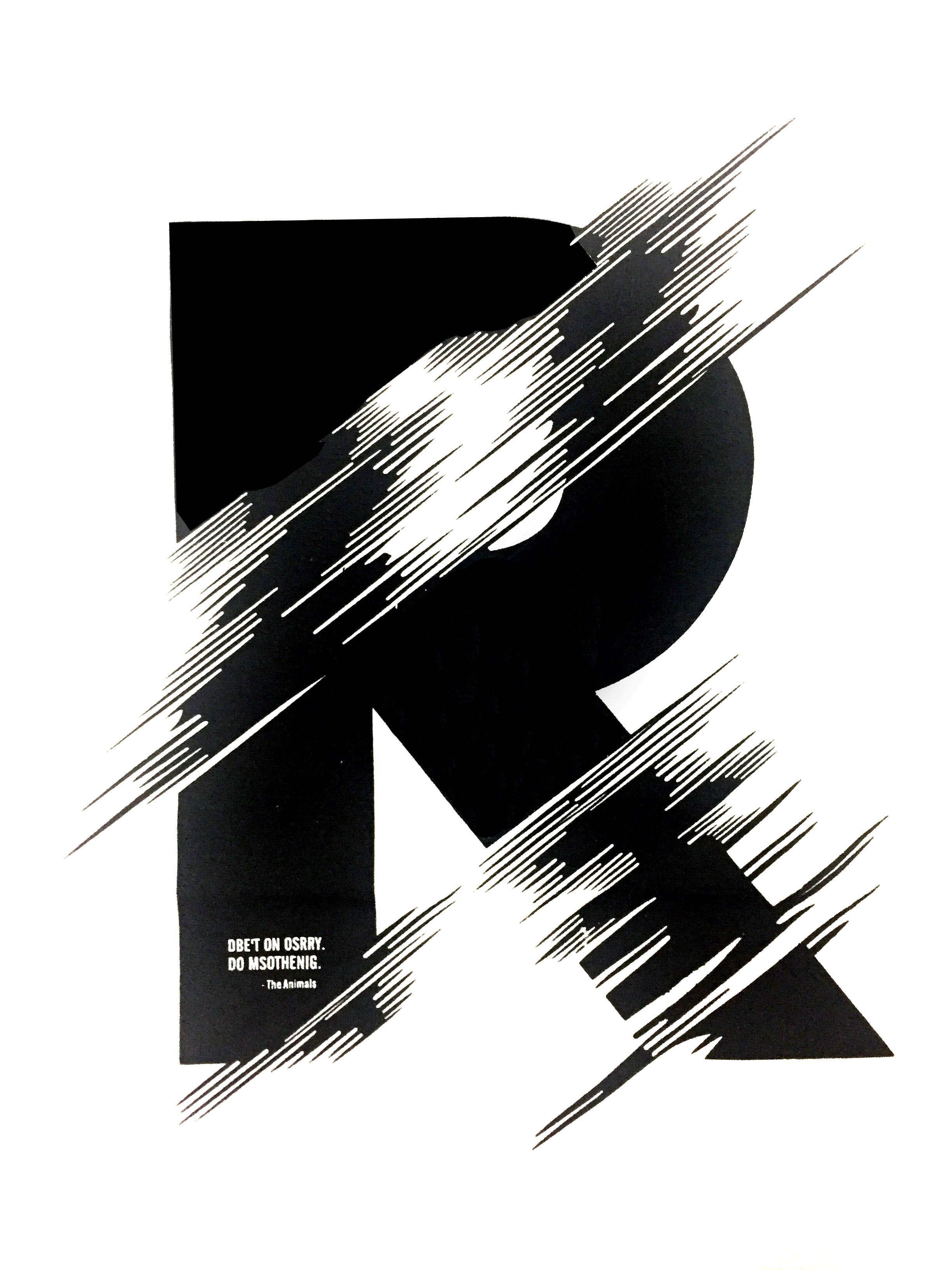 typekit.net?
typekit.net?